WPS Office手机客户端打开、新建和编辑的文档会很多,查找起来会非常不方便,今天我们来学习如何在 WPS Office 手机版里对文档进行排序,方便我们快速查找。
第一步,打开 WPS Office 手机app,点击【打开】:
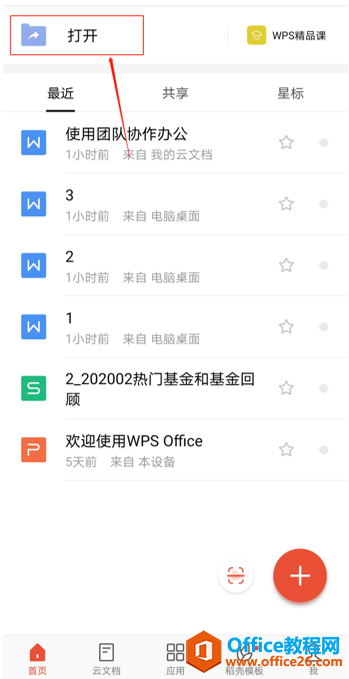
第二步,点击【WPS云文档】:
如何在 WPS Office电脑端查看手机里的文档
一般是在特殊的状态下我们会使用WPSOffice手机客户端临时或快速记录一些文档,如果我们在电脑端想对文档进行深入整理,那么如何在WPSOffice电脑端查看手机里的文档呢?第一步,我们先查看
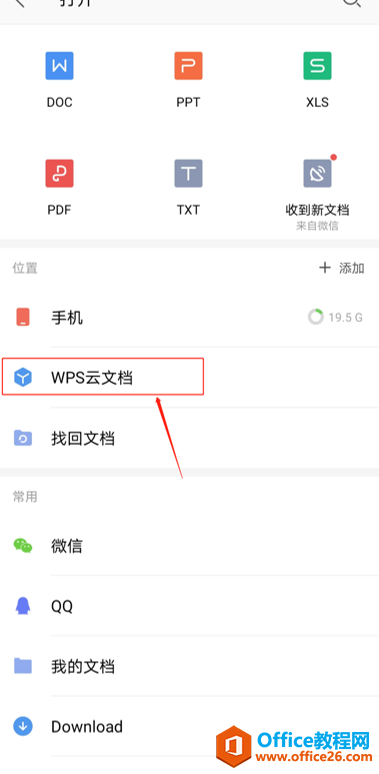
第三步,点击右上方的【大小】图标,点击图标后,可以按照时间、名称、大小的顺序进行排序:
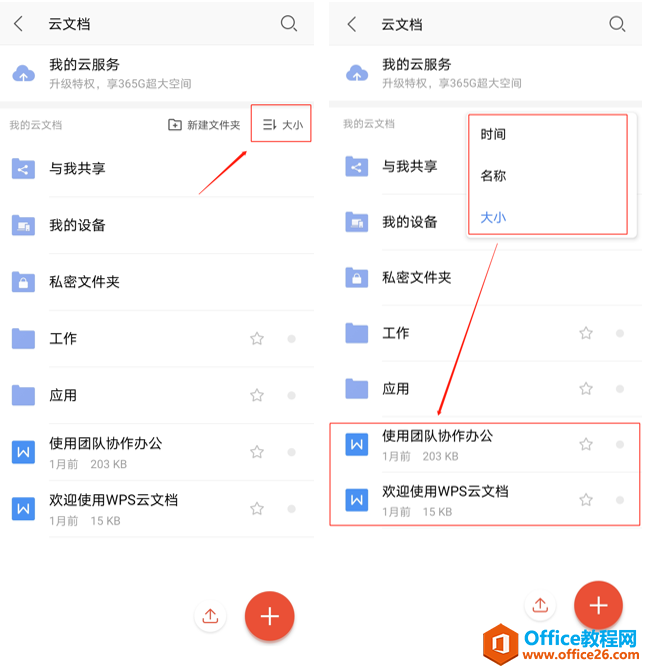
至此,排序后的文档就可以更加方便地查找到了,操作看起来是不是很简单,大家学会了吗?
如何在手机版WPS里创建企业账号
当下的工作与办公软件紧密结合,WPS中企业账号能提供全新的团队协作功能,更便于企业成员中的工作协调,那么如何在WPSOffice手机版里创建企业账号呢?接下来小编就带大家操作一遍吧。



